
[Samsung İpuçları] Kapsamlı Samsung Notes Yedekleme Kılavuzu (3 Yöntem)

Samsung Notes, ister alışveriş listesini not almak, ister toplantı notları almak veya ani ilham patlamalarını yakalamak olsun, birçok Samsung kullanıcısı için güçlü bir araçtır. Hayatımızdaki pek çok önemli anın Samsung Notes'ta saklandığını söyleyebiliriz. Ancak cihazınızın kaybolması, sistem arızaları veya yanlışlıkla silinmesi gibi kazalar bu değerli notların bir anda kaybolmasına neden olabilir.
Veri kaybını önlemek için Samsung Notes'unuzu düzenli olarak yedeklemek önemlidir. Ancak Samsung Notes otomatik olarak yedeklenebilir mi? Peki bu notların güvenli bir şekilde saklanmasını sağlamanın en kolay yolları nelerdir? Bu makalede, verilerinizi gönül rahatlığıyla yönetmenizi ve korumanızı kolaylaştıracak, Samsung Notes yedeklemesine yönelik üç pratik yöntem hakkında size yol göstereceğiz.
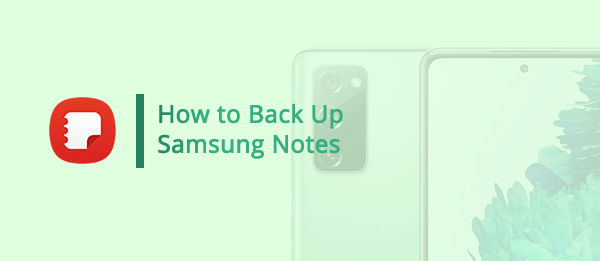
Kapsamlı bir bilgiye temel sağlamak için Samsung Notes yedeklemesinin ayrıntılarına girmeden önce bu temel hususları ele alalım:
S1. Samsung Notes otomatik olarak yedekleniyor mu?
Samsung Notes'un bir yedekleme özelliği vardır ancak düzenli bir yedekleme sağlamak için manuel yapılandırma gerektirir. Tipik olarak bir Samsung kullanıcısı olarak Samsung hesabınızı kullanabilir veya notlarınızı Samsung Cloud, Microsoft OneDrive veya Google Drive gibi diğer bulut hizmetleriyle senkronize edebilirsiniz.
Q2. Samsung Notes nerede saklanıyor?
Veriler, Samsung cihazınızın dahili deposundaki özel klasörlerde saklanır. Samsung Notes'un depolandığı yaygın yollar şunlardır:
Dahili Depolama/ Android /data/com.samsung.android.app.notes/
Dahili Depolama/ Android /data/com.samsung.android.app.notes.addons/
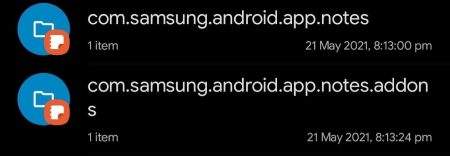
Samsung Notes'unuzun güvenliğini sağlamak basit ama hayati bir görevdir. Burada değerli içeriğinizi yedeklemek için 3 farklı yöntem sunuyoruz.
Aslında Samsung Notes uygulamasının kendisi de bir dışa aktarma özelliğiyle birlikte geliyor. Bunu yalnızca PDF olarak dışa aktaramazsınız, aynı zamanda TXT veya diğer format türleri olarak da dışa aktarabilirsiniz. İşte bunu yapmanın adımları:
1. Adım. Samsung'unuzda Notes uygulamasını açın ve yedeklemek istediğiniz notu seçin.
2. Adım. Notu dışa aktarmak için sağ üst köşedeki üç noktaya dokunun ve "Dosya olarak kaydet" seçeneğini seçin.
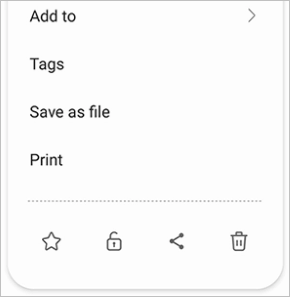
3. Adım. 3. Adım. Notlarınızı kaydedeceğiniz formatı ve klasörü seçin. Daha sonra notu telefonunuza, bilgisayarınıza veya Bulut hizmetlerine özgürce kaydedebilirsiniz.
Not: Yanlışlıkla Samsung notlarını mı sildiniz? Samsung Notes'un nasıl kurtarılacağını öğrenmek için bu makaleyi izleyin.
Samsung Cloud, Samsung tarafından sağlanan ve Samsung cihazlarımızdaki çeşitli veri türlerini depolamamıza, senkronize etmemize ve yedeklememize olanak tanıyan bulut tabanlı bir hizmettir. İçeriğinize farklı Samsung cihazlarında erişmeniz ve bunları yönetmeniz için kusursuz ve güvenli bir yol sunarak kolaylık ve veri koruması sağlar. ( Samsung Cloud yedeklemesi başarısız oldu mu? Burayı kontrol edin >> )
Samsung Notes'u Samsung Cloud ile nasıl yedekleyebilirim:
1. Adım. Samsung'unuzda Notes uygulamasını açın ve sol üst köşedeki üç çizgiye dokunun.
2. Adım. "Samsung Notes ayarları" > "Samsung Cloud ile senkronize et" seçeneğine gidin ve senkronizasyonu etkinleştirin.
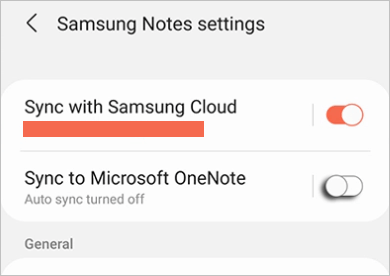
Bunu Ayarlar uygulamasında da başarabilirsiniz:
1. Adım. Samsung cihazınızdaki "Ayarlar" uygulamasına erişerek başlayın ve "Hesaplar ve yedekleme"ye gidin.
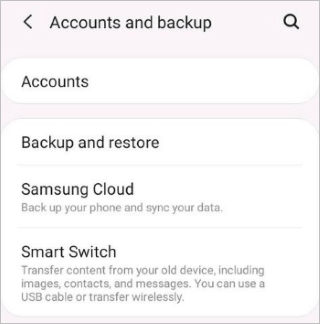
2. Adım. "Samsung Cloud" seçeneğini seçin ve Samsung hesabı kimlik bilgilerinizi kullanarak oturum açın.
3. Adım. Samsung Cloud ekranında sağ üst köşede bulunan üç nokta simgesine tıklayın. Açılır menüden "Ayarlar" > "Senkronizasyon ve otomatik yedekleme ayarları"nı seçin.
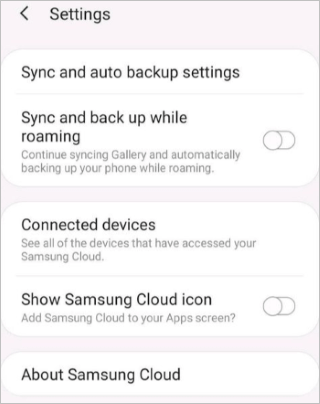
4. Adım. Samsung notlarınızın yedeklenmesini başlatmak için "Samsung Notes"un yanındaki anahtarı etkinleştirin. Daha sonra "Şimdi senkronize et"e dokunun.
5. Adım. Notlarınızın otomatik senkronizasyonu için "Otomatik yedekleme" sekmesindeki "Samsung Notes" senkronizasyon seçeneğini açın.
Smart Switch, Samsung cihazları arasında veri aktarımı sürecini basitleştirmek için Samsung tarafından geliştirilen güçlü bir araçtır. Bu kullanışlı araç, ister eski bir cihazdan yenisine yükseltme yaparken, ister yedekleme ve geri yükleme işlemleri yaparken, kullanıcıların verilerini kolayca ve hızlı bir şekilde taşıyabilmelerini sağlamak için çeşitli özellikler sunar. Samsung Notes'u Smart Switch ile nasıl dışa aktaracağınızı öğrenmek için şu adımları izleyin:
1. Adım. Bilgisayarınıza Smart Switch'i yükleyerek ve Samsung telefonunuzu bir USB kablosu kullanarak bilgisayara bağlayarak başlayın. Samsung telefonunuzda bir açılır pencere görünürse, bağlantıyı yetkilendirmek için "İzin Ver" seçeneğini tıklayın.
Adım 2. Smart Switch'i açın ve "Yedekle" seçeneğini seçin. Size çeşitli veri türleri sunulacak; yedekleme için "Samsung Notes"u seçin. Daha sonra "Tamam"a tıklayın.

3. Adım. Bilgisayar, verilerinizin güvenli bir şekilde korunmasını sağlayacak şekilde yedekleme işlemini otomatik olarak başlatacaktır.
Samsung Notes'un ötesinde, cihazınızın tamamının korunması çok önemlidir. Coolmuster Android Backup Manager tek tıklamayla yedeklemeler için kapsamlı bir çözüm sunar. Coolmuster Android Backup Manager özel bir yedekleme aracıdır. Tek tıklamayla Samsung telefonunuzu yedeklemenizi ve geri yüklemenizi sağlar. Yazılım, kişiler, kısa mesajlar, arama kayıtları ve daha fazlası gibi verilerin yedeklenmesini destekler. Samsung, Huawei, Xiaomi ve diğerleri de dahil olmak üzere piyasadaki çoğu Android telefon markasıyla uyumludur.
Android Yedekleme Yöneticisinin Ana Özellikleri
Samsung telefonunuzu yedeklemek için Android Yedekleme Yöneticisi nasıl kullanılır? Aşağıda kılavuz bulunmaktadır:
01 Bilgisayarınıza Android Yedekleme Yöneticisini yükleyin ve başlatın.
02 Ekrandaki talimatları izleyerek Samsung cihazınızı bir USB kablosu veya Wi-Fi aracılığıyla bağlayın. İki model göreceksiniz: Yedekleme ve Geri Yükleme.

03 Samsung telefonunuzu yedeklemek için "Yedekle" modelini seçin ve yedeklemek istediğiniz verileri kontrol edin. Bundan sonra ilerlemeyi başlatmak için "Yedekle" düğmesine basın.

Video Kılavuzu
Bu makaleyi okuduktan sonra artık Samsung Notes'unuzu nasıl yedekleyeceğinizi bilmelisiniz. Üç etkili yöntem sunduk: notları doğrudan Notes uygulamasından dışa aktarmak, onları Samsung Cloud senkronizasyonu aracılığıyla yedeklemek veya bunları bilgisayarınıza yedeklemek için Smart Switch'i kullanmak. İster manuel kontrolü ister otomatik senkronizasyonu tercih edin, sizin için en uygun yöntemi bulacaksınız. Ek olarak, Samsung telefonunuzun tüm verilerini tek tıklamayla yedeklemenize olanak tanıyan ve daha da kapsamlı koruma sağlayan güçlü Coolmuster Android Backup Manager öneriyoruz. Yalnızca kullanışlı olmakla kalmıyor, aynı zamanda çok çeşitli verilerin yedeklenmesini de destekliyor.
İlgili Makaleler:
Samsung Notes Yeni Telefona Nasıl Aktarılır [2025 En Yeni Yollar]
Samsung Notes Google Drive'a Senkronizasyon: 2 Basit ve Etkili Yöntem
[Çözüldü] Samsung Notes Senkronize Edilmiyor mu? Sorunu Düzeltmek için En İyi 8 Çözüm





